在Execl中经常会把重要的数据往Excel里输,所以这个情况就需要用锁进行密码保护起来,下面是小编带来的关于excel利用锁保护表格的教程,欢迎阅读!
excel利用锁保护表格的教程:保护表格步骤1:选择允许修改的部分单元格,点击右键,选择“设置单元格格式”。
保护表格步骤2:在单元格格式窗口选择“保护”,取消勾选“锁定”,按确认。
保护表格步骤3:点击“工具”,选择“保护”-“保护工作表”。
保护表格步骤4:在保护工作表窗,输入密码(也可以不要密码),按确认;
保护表格步骤5:在弹出的确认密码窗口,再次输入密码,按确认。
保护表格步骤6:完成工作表的保护设置后,当要修改工作表中没有被解除锁定的单元格之外的单元格时,会弹出提示无法进行修改。
保护表格步骤7:如果需要修改被保护的单元格,点工具,选择“保护”-“撤销工作表保护”,输入密码即可解除保护。
看了excel利用锁保护表格的教程还看了:1.excel怎么隐藏和锁定数据
2.Excel表格中怎么锁定单元格
3.Excel2013怎么锁定含有公式的单元格
4.excel怎么分区域锁定表格
5.Excel表格的基本操作教程免费下载
6.Excel怎么锁定行和列
7.excel怎么锁定固定某些单元格不被编辑
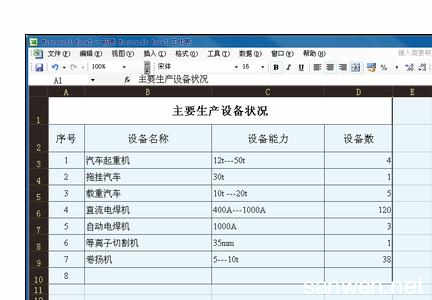
 爱华网
爱华网


